Lägga till en betalningsmetod i ditt Apple-ID
Lägg till en betalningsmetod som du och din familj kan använda för App Store, iCloud+, Apple Music med mera.
Lägga till en betalningsmetod
För att göra köp från App Store och använda prenumerationer som iCloud+ och Apple Music behöver du minst en registrerad betalningsmetod som accepteras i ditt land eller din region.
Lägg till en betalningsmetodLägg till en betalningsmetod på iPhone, iPad eller Apple Vision Pro
Öppna appen Inställningar.
Tryck på ditt namn.
Tryck på Betalning och leverans. Du kan behöva logga in med ditt Apple-ID.
Tryck på Lägg till betalningsmetod.
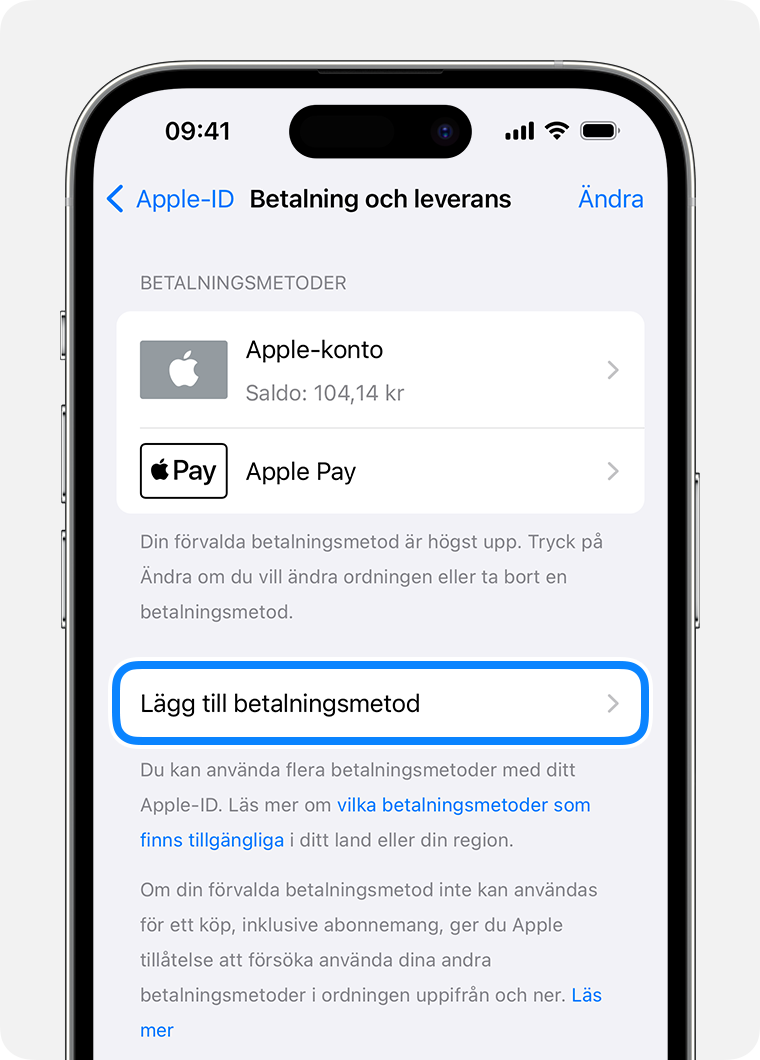
Ange informationen om betalningsmetoden och tryck sedan på Klar.
Ändra ordning på betalningsmetoder på din iPhone, iPad eller Apple Vision Pro
På skärmen Betalning och leverans trycker du på Redigera.
Tryck länge på en betalningsmetod för att dra den uppåt eller nedåt i listan över betalningsmetoder. Apple försöker debitera dina betalningsmetoder i den ordning de visas.
Tryck på Klar.
Om du redan har en betalningsmetod läser du hur du ändrar eller uppdaterar din betalningsmetod.
Lägga till en betalningsmetod på din Mac
Öppna App Store.
Klicka på ditt namn. Om ditt namn inte visas klickar du på knappen Logga in, loggar in med ditt Apple-ID och klickar sedan på ditt namn.
Klicka på Kontoinställningar. Du kan behöva logga in med ditt Apple-ID.
Klicka på Hantera betalningsmetoder bredvid Betalningsinformation.
Klicka på Lägg till betalningsmetod.
Ange informationen om betalningsmetoden och klicka sedan på Klar.
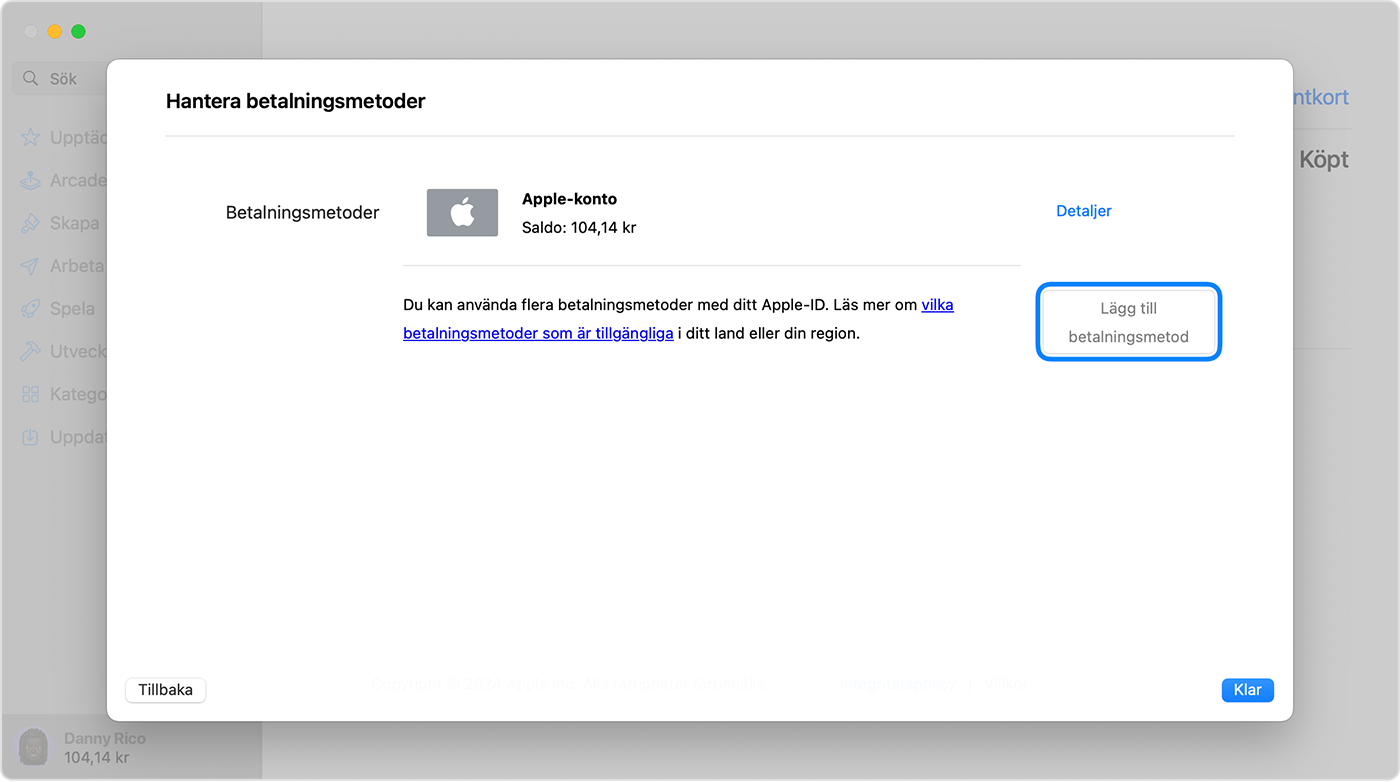
Ändra ordning på betalningsmetoder på din Mac
På skärmen Betalningsinformation använder du pilarna bredvid varje betalningsmetod för att flytta dem uppåt eller nedåt i listan över betalningsmetoder. Apple försöker debitera dina betalningsmetoder i den ordning de visas.
Om du redan har en betalningsmetod läser du hur du ändrar eller uppdaterar din betalningsmetod.
Lägg till en betalningsmetod på din Windows-dator
På din Windows-dator öppnar du appen Apple Music eller Apple TV.
Klicka på ditt namn längst ned i sidofältet och välj sedan Visa mitt konto. Du kanske behöver logga in med ditt Apple-ID först.
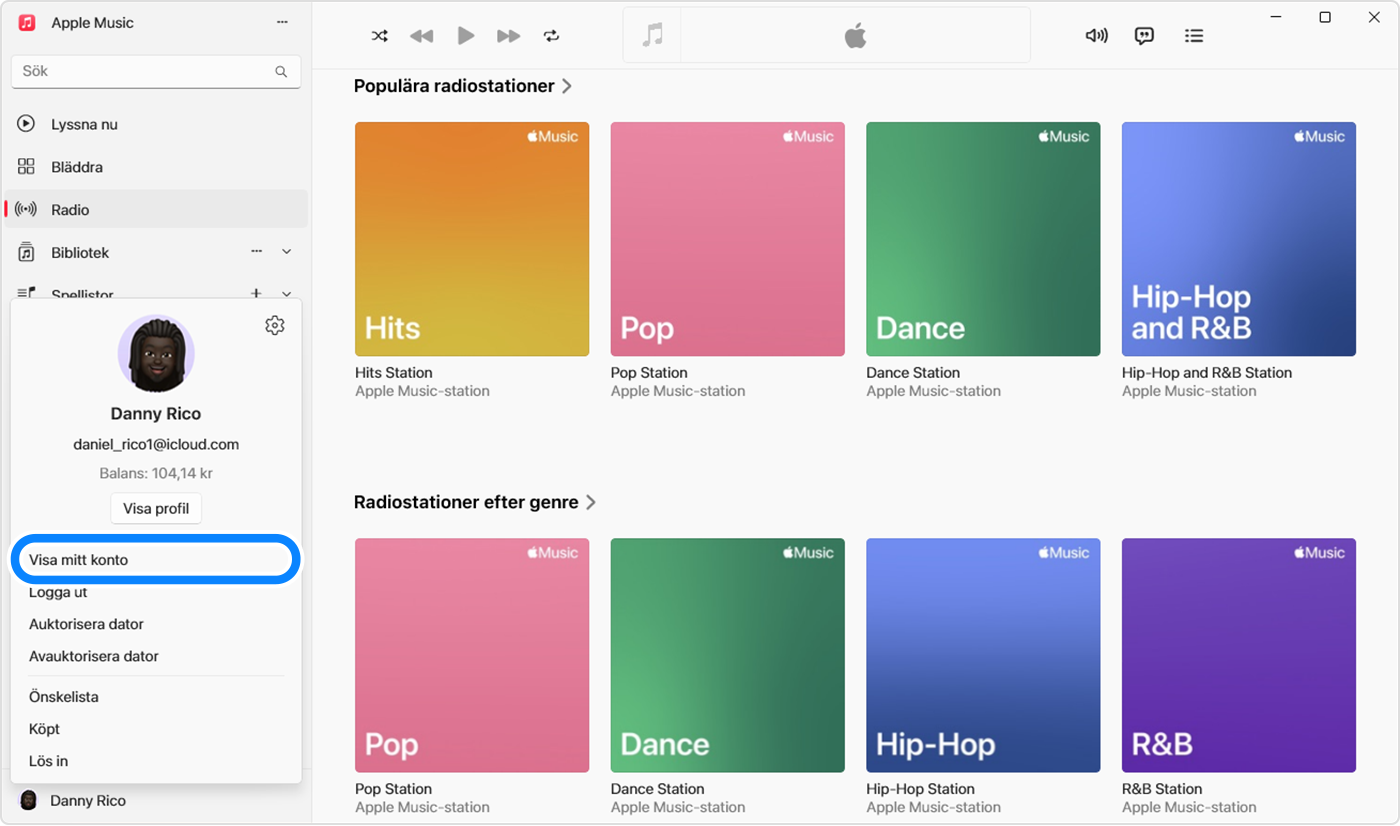
Klicka på Hantera betalningsmetoder bredvid Betalningsinformation.
Klicka på Lägg till betalningsmetod.
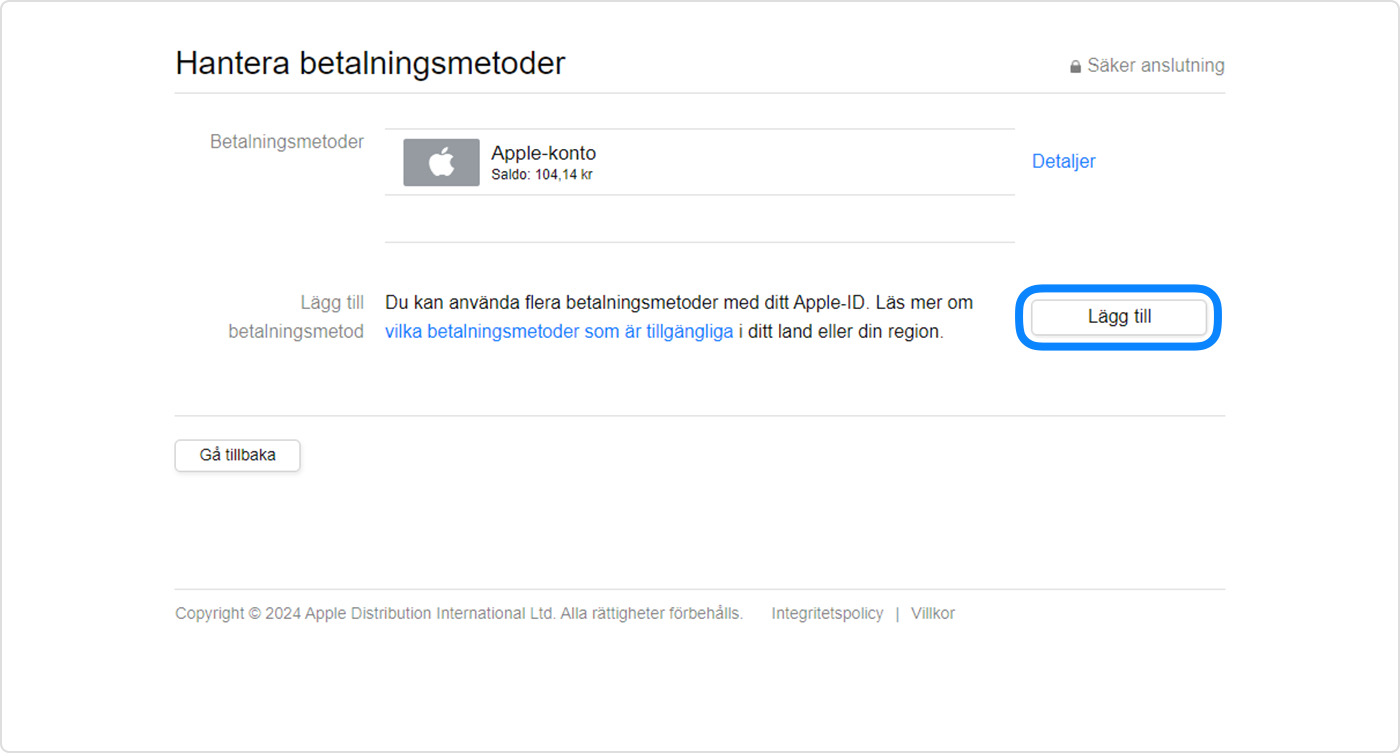
Ange informationen om betalningsmetoden och klicka sedan på Klar.
Ändra ordning på betalningsmetoder på din Windows-dator
På skärmen Betalningsinformation använder du pilarna bredvid varje betalningsmetod för att flytta dem uppåt eller nedåt i listan över betalningsmetoder. Apple försöker debitera dina betalningsmetoder i den ordning de visas.
Om du redan har en betalningsmetod läser du hur du ändrar eller uppdaterar din betalningsmetod.
Lägga till en betalningsmetod online
Du kan också lägga till en betalningsmetod efter att ha loggat in på appleid.apple.com.
I vissa länder och regioner kan ytterligare betalningsmetoder tas bort från ditt konto automatiskt när du redigerar betalningsuppgifter online på appleid.apple.com.
Information om produkter som inte tillverkas av Apple eller som finns på oberoende webbplatser som inte står under Apples kontroll eller testats av Apple anges endast i informationssyfte och är inte att betrakta som rekommendationer av eller stöd för produkterna. Apple tar inget ansvar för valet eller nyttjandet av webbplatser eller produkter från tredje part och inte heller för produkternas prestanda. Apple garanterar inte att informationen på webbplatser från tredje part är korrekt eller tillförlitlig. Kontakta leverantören för mer information.
